我的电脑c盘满了怎么清理垃圾?有效步骤是什么?
68
2024-07-25
在Windows8操作系统中,“我的电脑”图标默认情况下是隐藏起来的,这给用户带来了一些不便。本文将介绍如何通过简单的步骤重新设置桌面图标,让“我的电脑”随时可见,方便用户快速访问。

1.打开桌面模式并右击空白处
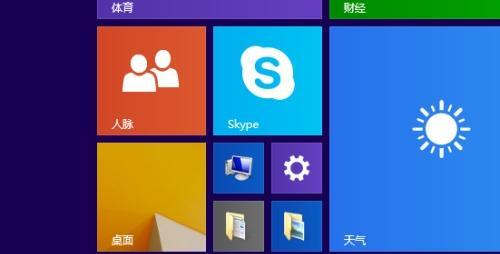
进入Windows8的桌面模式,右击桌面的任意空白处,弹出一个菜单。
2.选择“个性化”选项
在弹出的菜单中,选择“个性化”选项,打开个性化设置窗口。
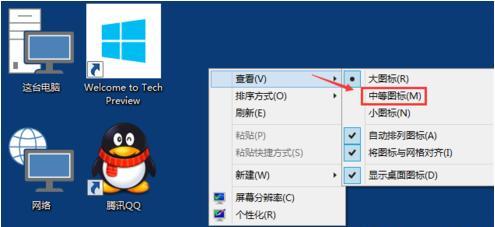
3.点击“更改桌面图标”选项
在个性化设置窗口中,点击左侧菜单栏中的“更改桌面图标”选项。
4.在图标设置窗口中找到“我的电脑”
在打开的图标设置窗口中,浏览可用的图标,找到“我的电脑”的图标。
5.勾选“我的电脑”并点击“应用”按钮
在图标设置窗口中,勾选“我的电脑”的复选框,然后点击窗口底部的“应用”按钮。
6.关闭图标设置窗口
在应用更改后,关闭图标设置窗口,并返回到桌面。
7.在桌面上查看“我的电脑”图标
回到桌面,你会发现“我的电脑”图标已经重新显示出来。
8.调整图标位置
如果你希望改变“我的电脑”图标的位置,可以右击该图标,选择“整理图标”,然后拖动图标到你想要的位置。
9.自定义图标样式
如果你想进一步自定义“我的电脑”图标的样式,可以右击该图标,选择“属性”,然后在属性窗口中进行相关设置。
10.复原默认设置
如果你想恢复默认设置,可以重新打开图标设置窗口,点击“恢复默认”按钮。
11.定制其他桌面图标
除了“我的电脑”,你还可以定制其他桌面图标,如“回收站”、“文档”等。
12.快速访问常用文件夹
通过在桌面显示“我的电脑”图标,你可以快速访问常用的文件夹,提高工作效率。
13.方便进行文件操作
在桌面显示“我的电脑”图标,可以方便地进行文件复制、粘贴、移动等操作,节省时间和精力。
14.快速查看硬件信息
通过点击“我的电脑”图标,你可以快速查看电脑的硬件信息,如硬盘容量、处理器型号等。
15.方便安装软件
通过桌面上的“我的电脑”图标,你可以方便地找到安装软件的目录,并进行软件安装和卸载的操作。
通过以上简单的设置步骤,你可以在Win8操作系统中重新显示“我的电脑”图标,并享受到方便快捷的桌面访问体验。无论是快速访问常用文件夹,还是方便进行文件操作,都能提高工作效率和使用便利。
版权声明:本文内容由互联网用户自发贡献,该文观点仅代表作者本人。本站仅提供信息存储空间服务,不拥有所有权,不承担相关法律责任。如发现本站有涉嫌抄袭侵权/违法违规的内容, 请发送邮件至 3561739510@qq.com 举报,一经查实,本站将立刻删除。